PHP 편집기 Zimo는 USB 플래시 드라이브를 사용하여 시스템을 설치하는 간단하고 편리한 방법을 소개합니다. Onda 시스템은 스마트폰 시스템이므로 시스템을 다시 설치하거나 시스템 버전을 업데이트해야 하는 경우가 있습니다. 현재로서는 USB 플래시 드라이브를 사용하여 시스템을 설치하는 것이 일반적인 선택입니다. 아래 단계에 따라 시스템 설치를 완료하세요. 먼저, 사용 가능한 USB 플래시 드라이브가 있는지 확인하고 이를 컴퓨터에 연결하세요. 그런 다음 Onda 시스템 이미지 파일을 컴퓨터에 다운로드하여 설치하십시오. 그런 다음 USB 플래시 드라이브의 파일 관리자를 열고 Onda 시스템의 이미지 파일을 마우스 오른쪽 버튼으로 클릭한 다음 "시동 디스크 만들기"를 선택합니다. 잠시 후 USB 플래시 드라이브가 포맷되어 Onda 시스템 부팅 디스크로 만들어집니다. 마지막으로 U 디스크를 Onda 휴대폰에 삽입하고 휴대폰을 다시 시작한 다음 시작 인터페이스에서 시작할 U 디스크를 선택하고 프롬프트에 따라 시스템 설치를 완료합니다. USB 플래시 드라이브를 사용하여 시스템을 설치하는 것은 간단하고 편리하며 다양한 Onda 휴대폰 모델에 적합합니다. 이 단계가 도움이 되기를 바랍니다.

방법 1: BIOS 부팅을 일반 모드로 설정
USB 부팅 디스크를 삽입하고 전원 버튼을 누른 후 온다 문자가 나타나면 빠르게 DEL 키를 눌러 BIOS로 들어갑니다. "고급" 버튼을 클릭하고 인식된 USB 플래시 드라이브 항목을 선택한 후 Enter를 누르세요. 그런 다음 USB 또는 하드 디스크를 선택하고 Enter를 다시 누르십시오. 구체적인 작업은 아래 그림과 같습니다.

2. 부팅 인터페이스에서 하드 드라이브 BBS 우선 순위를 선택하고 Enter 키를 누른 다음 부팅 옵션 #1을 USB 플래시 드라이브로 설정합니다. 그런 다음 f10을 눌러 저장하고 "yes"를 선택한 다음 Enter 키를 누르고 저장하고 종료하면 U 디스크를 사용하여 부팅할 수 있습니다. 아래와 같이:
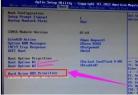
3
방법 1. 단축키를 시작하여 U 디스크를 시작합니다.

1. U 디스크를 삽입하고 시작 프로세스 중에 F11 키를 계속 눌러 부팅 메뉴를 엽니다. 아래와 같이:

2. 부팅 메뉴에서 DVD는 CD를 의미하고, USB는 U 디스크를 의미하며, P0은 일반적으로 하드 디스크를 의미합니다. U 디스크 옵션을 선택하고 Enter를 누릅니다. 아래와 같이:

선택을 완료한 후 Enter 키를 눌러 시스템 부족 U 디스크 부팅 기본 메뉴 인터페이스로 들어갑니다.

지원해 주셔서 감사합니다. 유용합니다. 팔로우하고 좋아요를 눌러주세요.
위 내용은 USB 플래시 드라이브를 사용하여 Onda 시스템에 시스템을 설치하는 방법의 상세 내용입니다. 자세한 내용은 PHP 중국어 웹사이트의 기타 관련 기사를 참조하세요!
 HP 배터리 점검 - 유틸리티를 다운로드하고 HP 배터리를 확인하는 방법 -MinitoolApr 25, 2025 am 12:53 AM
HP 배터리 점검 - 유틸리티를 다운로드하고 HP 배터리를 확인하는 방법 -MinitoolApr 25, 2025 am 12:53 AMHP 배터리 점검이란 무엇입니까? HP 배터리 점검을 다운로드하는 방법은 무엇입니까? Windows 11/10에서 HP 노트북에서 배터리 건강을 확인하는 방법은 무엇입니까? 이 질문에 대한 답변을 찾으려면 계속 읽으십시오. Php.cn이 제공 한 많은 정보를 찾을 수 있습니다.
 Windows/Mac/Android/iOS에서 무료 다운로드 Microsoft Excel 2019Apr 25, 2025 am 12:52 AM
Windows/Mac/Android/iOS에서 무료 다운로드 Microsoft Excel 2019Apr 25, 2025 am 12:52 AMMicrosoft Excel 2019 다운로드 소스를 찾고 계십니까? Windows/Mac/Android/iOS에서 Excel 2019를 무료로 다운로드 할 수 있습니다. Php.cn Software는이 게시물을 작성하여 다양한 플랫폼에 대한 일부 Microsoft Excel 2019 다운로드 소스를 소개합니다.
 PC에서 GPU를 사용하지 않는 게임을위한 강력한 솔루션Apr 25, 2025 am 12:51 AM
PC에서 GPU를 사용하지 않는 게임을위한 강력한 솔루션Apr 25, 2025 am 12:51 AM비디오 게임을 할 때 GPU를 사용하지 않고 게임을 시작하는 것은 성가신 일입니다. 고치는 방법? 0 GPU를 사용하여 게임을 찾으면 Php.cn 웹 사이트 에서이 게시물을 읽고 도움을받을 수 있습니다.
 192.168.10.1은 무엇입니까? 로그인하고 비밀번호를 변경하려면 필수 사항을 배우십시오Apr 25, 2025 am 12:50 AM
192.168.10.1은 무엇입니까? 로그인하고 비밀번호를 변경하려면 필수 사항을 배우십시오Apr 25, 2025 am 12:50 AM“192.168.10.1”이 무엇인지 알고 있습니까? 192.168.0.1 IP 주소에 로그인하는 방법은 무엇입니까? Php.cn 은이 IP에 대한 몇 가지 기본 정보와 192.168.10.1 관리자 로그인, 비밀번호 변경 및 문제 해결에 대한 세부 정보를 표시합니다.
 해결되었습니다! Uplay -Minitool에서 성과 오류를 동기화하지 못했습니다Apr 25, 2025 am 12:49 AM
해결되었습니다! Uplay -Minitool에서 성과 오류를 동기화하지 못했습니다Apr 25, 2025 am 12:49 AM성과 오류를 동기화하지 못한 것은 오류 클라이언트뿐만 아니라 Far Cry에서도 발생합니다. 게임을 시작하면 "업적을 동기화하지 못한"이라는 메시지가 건너 뛸 수있는 메시지가 나타납니다. 당신이 th를 제거하고 싶다면
 Windows 10/11에서 프로세스 시작 시간을 찾는 방법은 무엇입니까? - 미니 툴Apr 25, 2025 am 12:48 AM
Windows 10/11에서 프로세스 시작 시간을 찾는 방법은 무엇입니까? - 미니 툴Apr 25, 2025 am 12:48 AM컴퓨터를 사용할 때 많은 프로세스가 백그라운드에서 실행 중입니다. 프로세스 시작 시간을 알고 싶을 수도 있습니다. Windows PowerShell 또는 프로세스 탐색기를 사용하여 프로세스 시작 시간을 확인할 수 있습니다. Php.cn 소프트웨어는이 두 가지 방법을 소개합니다
 Microsoft Excel Price : PC/Mac 용 Microsoft Excel 구매 -MinitoolApr 25, 2025 am 12:47 AM
Microsoft Excel Price : PC/Mac 용 Microsoft Excel 구매 -MinitoolApr 25, 2025 am 12:47 AM스프레드 시트를 만들고 편집하려면 대부분의 사람들은 Microsoft Excel을 사용할 수 있습니다. Microsoft Excel은 무료가 아닙니다. 독립형 앱의 비용은 $ 159.99입니다. 또한 Excel 및 기타 사무실 앱을 얻기 위해 Microsoft 365 계획을 구입할 수도 있습니다. 이 게시물은 주로 Microsoft Ex를 설명합니다
 Kyocera 드라이버 Windows 10/11 -Minitool 다운로드, 설치 및 업데이트 방법Apr 25, 2025 am 12:46 AM
Kyocera 드라이버 Windows 10/11 -Minitool 다운로드, 설치 및 업데이트 방법Apr 25, 2025 am 12:46 AM작업과 삶에서 프린터를 사용하십니까? 그런 다음 사용하기 전에 알아야합니다. 해당 드라이버를 다운로드하여 설치해야합니다. Php.cn 웹 사이트 의이 게시물에서 Kyocera Pri를 설치, 업데이트 및 다운로드하는 방법을 주로 소개합니다.


핫 AI 도구

Undresser.AI Undress
사실적인 누드 사진을 만들기 위한 AI 기반 앱

AI Clothes Remover
사진에서 옷을 제거하는 온라인 AI 도구입니다.

Undress AI Tool
무료로 이미지를 벗다

Clothoff.io
AI 옷 제거제

Video Face Swap
완전히 무료인 AI 얼굴 교환 도구를 사용하여 모든 비디오의 얼굴을 쉽게 바꾸세요!

인기 기사

뜨거운 도구

안전한 시험 브라우저
안전한 시험 브라우저는 온라인 시험을 안전하게 치르기 위한 보안 브라우저 환경입니다. 이 소프트웨어는 모든 컴퓨터를 안전한 워크스테이션으로 바꿔줍니다. 이는 모든 유틸리티에 대한 액세스를 제어하고 학생들이 승인되지 않은 리소스를 사용하는 것을 방지합니다.

PhpStorm 맥 버전
최신(2018.2.1) 전문 PHP 통합 개발 도구

MinGW - Windows용 미니멀리스트 GNU
이 프로젝트는 osdn.net/projects/mingw로 마이그레이션되는 중입니다. 계속해서 그곳에서 우리를 팔로우할 수 있습니다. MinGW: GCC(GNU Compiler Collection)의 기본 Windows 포트로, 기본 Windows 애플리케이션을 구축하기 위한 무료 배포 가능 가져오기 라이브러리 및 헤더 파일로 C99 기능을 지원하는 MSVC 런타임에 대한 확장이 포함되어 있습니다. 모든 MinGW 소프트웨어는 64비트 Windows 플랫폼에서 실행될 수 있습니다.

맨티스BT
Mantis는 제품 결함 추적을 돕기 위해 설계된 배포하기 쉬운 웹 기반 결함 추적 도구입니다. PHP, MySQL 및 웹 서버가 필요합니다. 데모 및 호스팅 서비스를 확인해 보세요.

VSCode Windows 64비트 다운로드
Microsoft에서 출시한 강력한 무료 IDE 편집기






